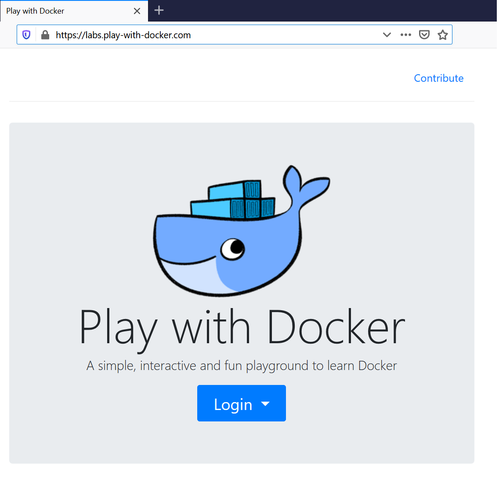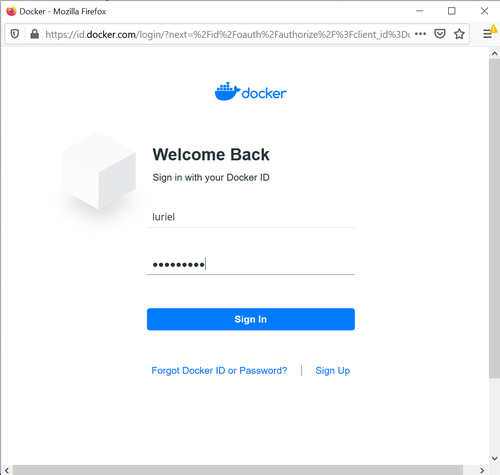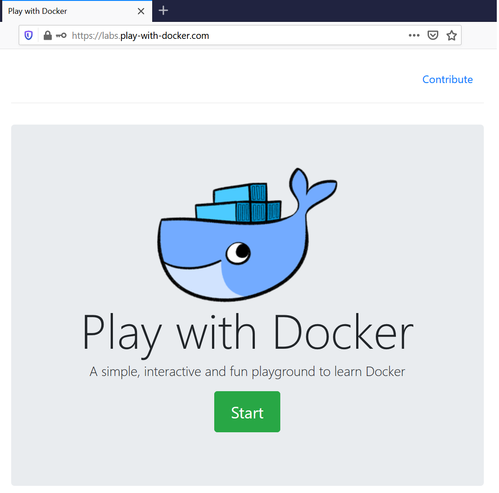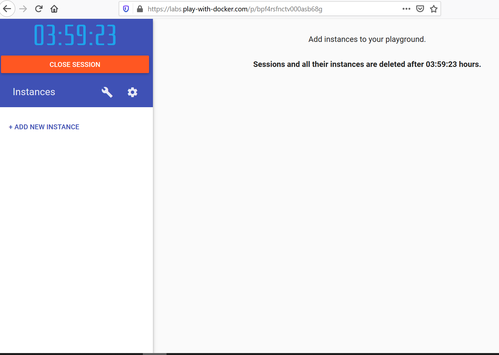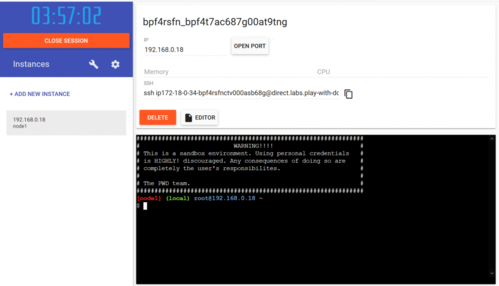Usando o Play with Docker
Publicado por Luriel Santana em 31/03/2020
[ Hits: 4.343 ]
Usando o Play with Docker
Para ajudar a essas pessoas, indico o recurso da Docker chamado Play Docker, recurso que permite usar por 4 horas um servidor com o Alpine Linux com todos os recursos disponíveis para executar vários containers, testar comandos, assim como iniciar um container rodando o sistema operativo Ubuntu, por exemplo, para estudar o sistema Linux.
Para entrar no Play Docker, basta acessar o link: Play with Docker Na tela principal, clicar em "Login", vai abrir então um pop-up para inserir seus dados de acesso do Docker, caso ainda não tenha, basta clicar em "Sign-up" para criar uma conta: Caso já possua conta e tenha inserido os dados corretamente, será feito o login na plataforma, apresentando a seguinte tela e devemos clicar em "Start": Pronto, uma nova tela será apresentada: Nessa nova tela, vamos clicar em "+ADD NEW INSTANCE": Pronto! Já temos uma instância para estudarmos.
Podemos iniciar até 5 instâncias para fazer vários tipos de testes e experimentos. Vamos aproveitar esse ótimo recurso.
Instalando o Webmin no Debian Etch através do apt-get
Problemas apt-get update (GPG error)
Instalando o Docker-CE no Ubuntu 18.04 LTS
Checando ocupação de disco dos diretórios a partir da raiz
Rodando Contêiner Ocomon 3 no Podman
Como instalar o Docker no Debian 9 Stretch
Rodando PostgreSQL + PGAdmin via Podman
Docker: /var/run/docker.sock: connect: permission denied [Resolvido]
Construindo bridges Tor com Docker
Bom dia, tem um erro de digitação no seu texto, verifique "Alpine Linux".
Tenha um bom dia.
No seu texto está escrito isso:
... com o Altine Linux com todos os recursos ...
E no site labs.play-with-docker.com:
... Alpine Linux Virtual Machine in browser ...
[1] Comentário enviado por hauck em 31/03/2020 - 10:46h
Bom dia, tem um erro de digitação no seu texto, verifique "Alpine Linux".
Tenha um bom dia.
No seu texto está escrito isso:
... com o Altine Linux com todos os recursos ...
E no site labs.play-with-docker.com:
... Alpine Linux Virtual Machine in browser ...
Corrigido! :)
Obrigado a todos :-D
Luriel N. de Santana
tlm. +244 947 210 263
email. luriel.santana@gmail.com
skype ID. luriel.santana
url. https://www.linkedin.com/in/lurielsantana
Patrocínio
Destaques
Artigos
Automatizando digitação de códigos 2FA no browser
Resolver problemas de Internet
Como compartilhar a tela do Ubuntu com uma Smart TV (LG, Samsung, etc.)
Dicas
Como converter imagens PNG/JPEG para SVG em linha de comando
Fez porcaria no teu repositório Git? Aprenda a restaurar uma versão anterior do seu código!
Restaurando Fontes de Download do Hydra no Linux
Atualizando "na marra" o YT-DLP quando começa a dar erro de downloads
Como instalar o WPS com interface e corretor ortográfico em PT-BR no Arch Linux
Tópicos
Linux não desliga a tela da TV nunca (4)
Mudar ícone do favorito "encerrar sessão" do Debian 12.10, c... (2)